Twitter, bagi sebagian orang mungkin banyak yang tidak mengerti
Cara Menggunakan Twitter sebenarnya, karena sangat berbeda dengan jejaring sosial pada umumnya seperti halnya Facebook. Memang awal-awal menggunakan Twitter akan terasa sulit, tapi jika sudah terbiasa maka akan bisa sendiri dan malah seru kok.
Banyak yang menganggap sulit mungkin karena banyaknya istilah di Twitter yang terasa asing di telinga kita contohnya DM, RT, Hastags, dll yang emang bikin mumet. Ya kalau kita hanya diam membaca terus ya gak akan paham, kuncinya ya praktek langsung ke lapangan biar tau lebih detail, nanti akan paham sendiri kok.
Panduan Cara Menggunakan Twitter
Langsung ke poin utama saja ya :) Disini kita melanjutkan langkah pada artikel sebelumnya yaitu
cara membuat twitter baru yang baru dikonfirmasi. Untuk tutorial lengkap langsung saja buka artikel sebelumnya ya :)
1. Pertama-tama buka terlebih dahulu browser Anda dan buka alamat situs Twitter di
www.twitter.com.
2. Login pada akun twitter Anda dan klik
Sign in untuk masuk.
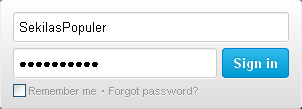
3. Setelah itu Anda akan diarahkan ke timeline Twitter Anda.
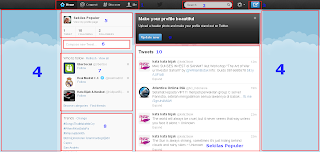
Sedikit penjelasan pada gambar di atas:
1. Home : Untuk ke timeline Twitter Anda.
Connect : Untuk melihat siapa saja yang re-tweet atau membalas tweet Anda.
Discover : Untuk mencari hastags dan teman.
Me : Untuk melihat halaman profil Anda
2. Untuk mencari teman Anda.
3. Untuk menulis tweet.
4. Background halaman twitter Anda (bisa diganti).
5. Sekilas mengenai profil Anda.
6. Sama seperti nomor 3.
7. Rekomendasi tweeps (sebutan untuk pengguna Twitter) untuk Anda.
8. Topik yang sedang populer.
9. Edit profil (hanya tampil jika pengguna baru twitter).
10. Tweets para tweeps yang telah Anda follow.
Cara Mengedit Profil Twitter
Semua tutorial yang akan dibahas pada artikel ini akan mengacu pada gambar timeline (nomor 3).
- 1. (Khusus untuk pengguna baru) Untuk mengedit profil twitter Anda hanya perlu ke timeline Anda kembali yaitu www.twitter.com lalu klik Update now (nomor 9 pada gambar).
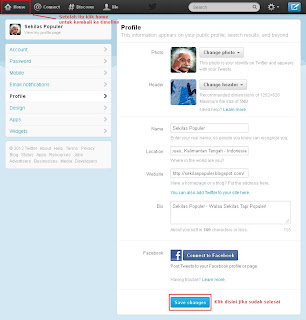 2. Silakan Anda isi kolom tersebut. Anda juga bisa mengupload header dan foto profil Anda disitu. Jika sudah diisi semua silakan klik Save changes. Lalu klik tulisan Home pada pojok kiri atas untuk kembali ke timeline Twitter Anda. Sekarang Anda sudah selesai mengedit profil Anda.
2. Silakan Anda isi kolom tersebut. Anda juga bisa mengupload header dan foto profil Anda disitu. Jika sudah diisi semua silakan klik Save changes. Lalu klik tulisan Home pada pojok kiri atas untuk kembali ke timeline Twitter Anda. Sekarang Anda sudah selesai mengedit profil Anda.
- 1. (Untuk pengguna lama) Untuk mengedit profil twitter Anda, silakan klik gambar gears lalu klik edit profil seperti pada gambar di bawah ini:
 2. Maka akan muncul kolom edit profil seperti pada gambar sebelumnya. Caranya sama saja
2. Maka akan muncul kolom edit profil seperti pada gambar sebelumnya. Caranya sama saja
Cara Menulis Tweet Twitter
1. Pertama-tama kembali ke timeline beranda Anda (situs webnya sama seperti situs pada cara sebelumnya).
2. Anda klik kolom
Compose new Tweet untuk langsung memulai atau klik gambar seperti tinta biru di pojok kanan atas seperti pada gambar di bawah ini:

3. Lalu akan muncul kotak baru yang berisi pesan tweet yang ingin ditulis. Jika sudah silakan klik tulisan
Tweet. Untuk melihat tweet-tweet Anda silakan ke halaman profil Anda.
Cara Follow dan Menulis Tweet ke Teman
1. Seperti biasa, Anda harus kembali dulu ke timeline Twitter Anda agar lebih mudah.
2. Cari nama teman yang ingin Anda follow pada kolom pojok kanan atas (perhatikan gambar). Silakan tekan enter jika sudah.

3. Jika Anda mengetik lengkap dengan simbol @, maka akan langsung ke halaman profilnya. Namun jika tidak, harus dicari terlebih dahulu. Jika sudah, maka akan ke halaman profil tweeps yang akan dituju.
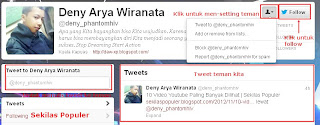
Untuk
follow twitter teman kita, silakan klik tulisan
follow di pojok kanan atas. Untuk menulis tweet pada timeline twitter teman kita, silakan klik kolom di pojok kiri seperti pada gambar di atas.
Cara Menulis Pesan Twitter (Direct Message)
Jika di Facebook namanya PM (Private Message) untuk mengirim pesan, maka di twitter namanya DM (Direct Message) atau pesan langsung berbentuk threaded comment.
1. Seperti biasa Anda harus ke beranda terlebih dahulu. Lalu klik gears pada pojok kanan atas seperti pada gambar di bawah ini:
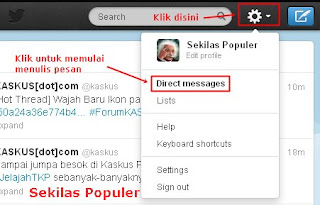
2. Setelah itu akan muncul kotak dialog baru. Klik
New Message untuk memulai menulis pesan:

3. Nah barulah Anda dapat menulis pesan pada kolom di bawah itu. Jika sudah silakan klik tulisan
send message. DM Anda pun terkirim :)
Alhamdulillah, sepertinya tutorial ini sudah selesai ya. Udah lumayan banyak tuh. Mungkin ini aja ya menurut saya
cara menggunakan twitter paling mudah versi saya lho. Jika ada yang masih bingung silakan ditanyakan ^_^